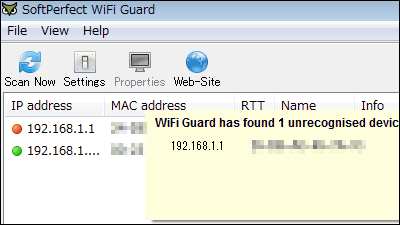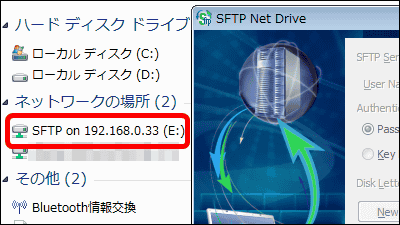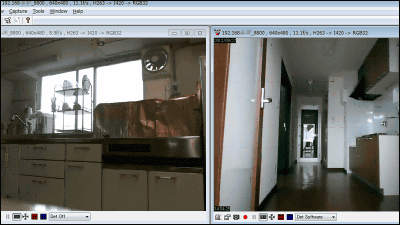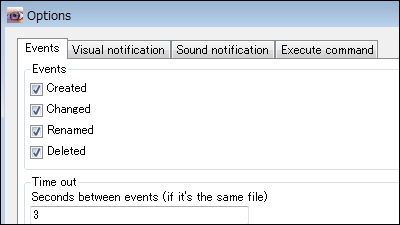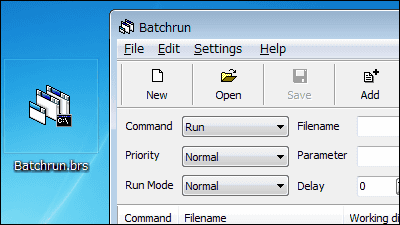外部通信する動作中のプロセスがウイルスかどうかチェックできるフリーソフト「TCPEye」
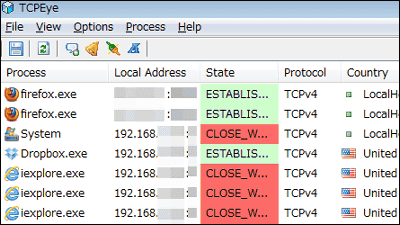
掲示板のスレッド経由の遠隔操作で犯罪予告をするような怪しい動きをしているプロセスを見つけ出したい場合に、外部と接続して通信しているプロセスがウイルスかどうかを複数のアンチウイルスエンジンでチェックでき、どこの誰と通信しているかの確認が可能で、外部と通信を開始するとポップアップで知らせてくれるフリーソフトが「TCPEye」です。 Windows XP・Vista・7・Server 2003・Server 2008上で起動可能となっています。
ダウンロード&インストール、よく分からないプロセスのチェック方法、接続監視などについては以下から。
Download | TCPmonitor Freeware Utilities
http://tcpmonitor.altervista.org/download/?did=1
◆ダウンロード&インストール
上記サイトの「Download」をクリック。
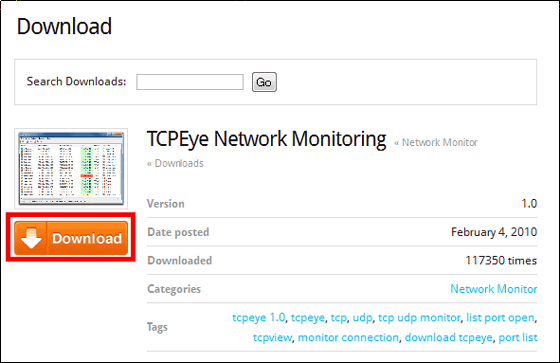
「Download Now」をクリック
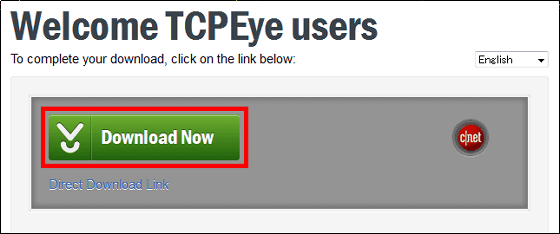
ダウンロードしたEXEファイルを実行します。
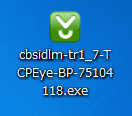
「Next Step」をクリック
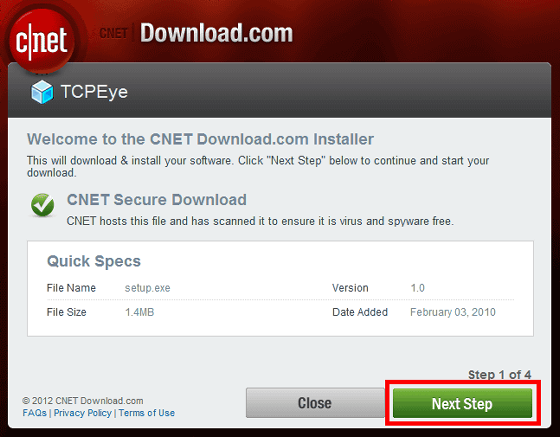
ツールバーなどTCPEye以外のものはインストールしないのでチェックを外して「Next Step」をクリック。
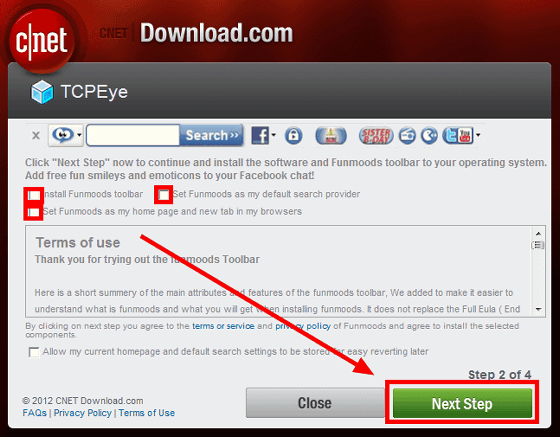
「Install Now」をクリック
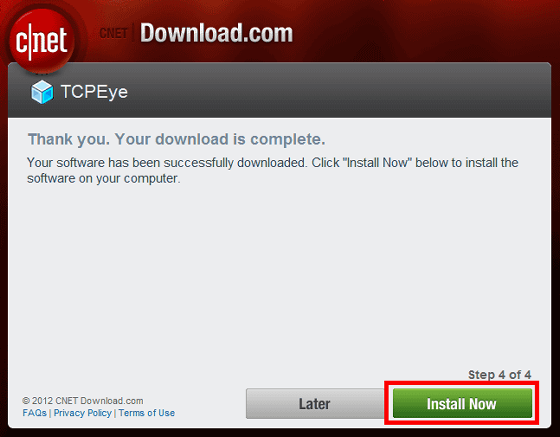
「OK」をクリック
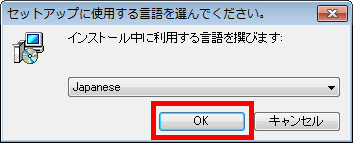
「次へ」をクリック
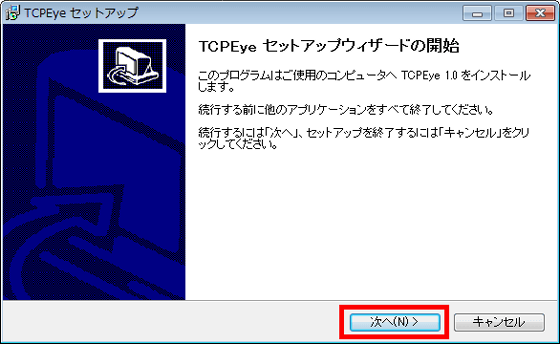
「次へ」をクリック
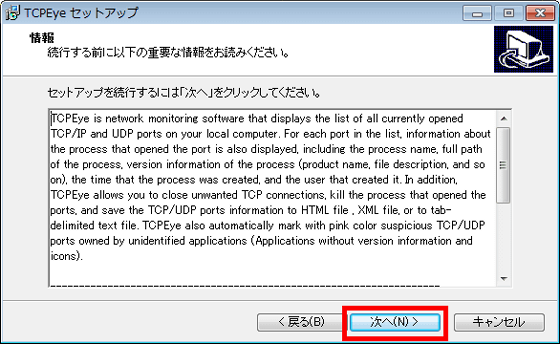
「次へ」をクリック
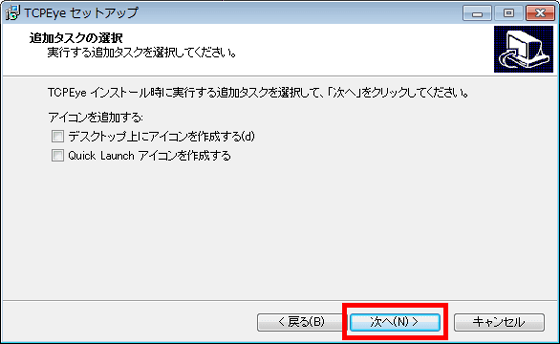
「インストール」をクリック
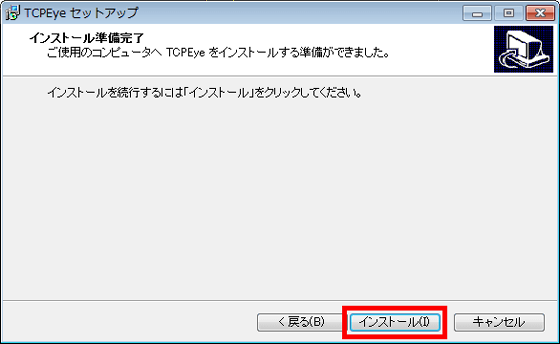
「完了」をクリック
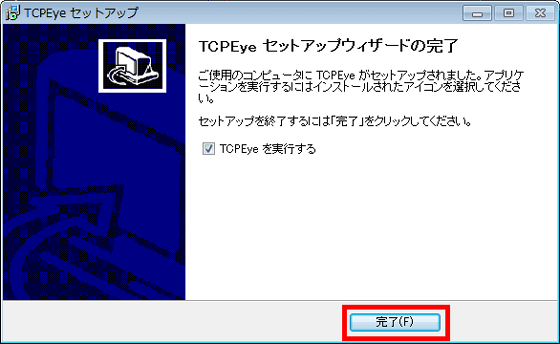
操作画面が表示されます。操作画面には、ローカルIPアドレス、グローバルIPアドレス、通信状態、プロトコル、通信先の国の表示。
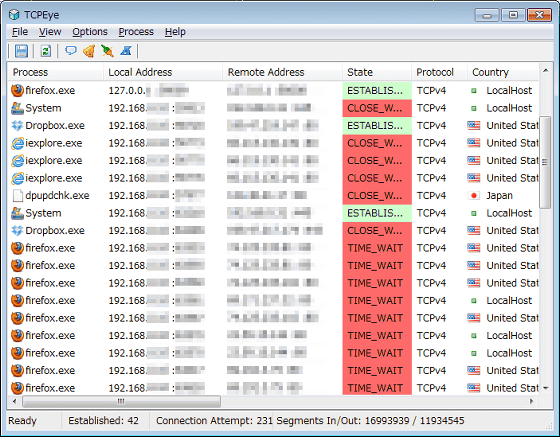
さらに下部にあるスクロールバーを移動させると、製品名、会社、ファイル名、バージョンも表示されます。
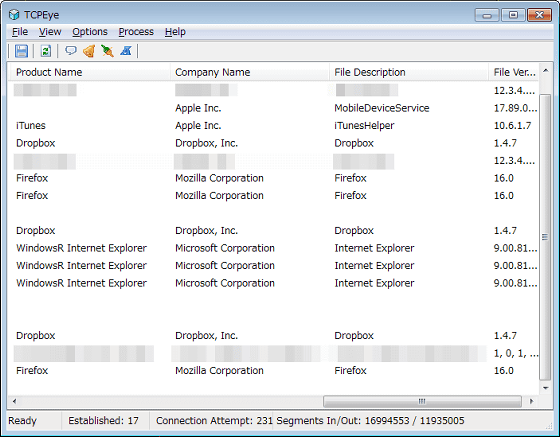
◆よく分からないプロセスのチェック方法
複数のアンチウイルスエンジンでファイルを検査できるVirusTotalを使ってプロセスがウイルスがどうかをチェックする場合は、チェックするプロセスを右クリックして「Cechk Whit VirusTotal」をクリック。
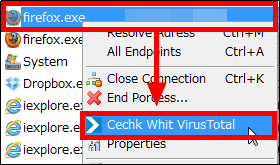
プロセスを実行しているファイルのアップロードが完了するまで待ちます。アップロードできるファイル容量は10MBまで。
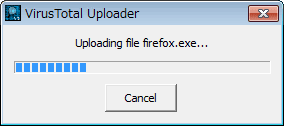
結果はブラウザに表示されます。
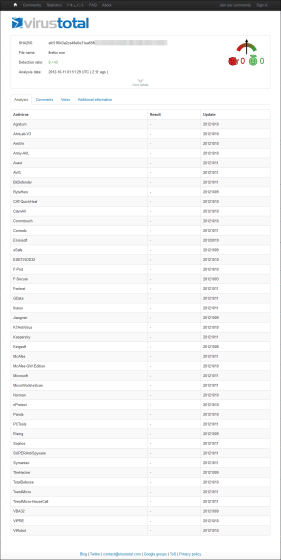
IPアドレスから通信先の場所を地図で表示させる場合は、プロセスを右クリックして「GeoIP Tool」をクリック。
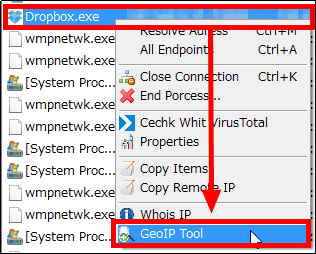
以下のように通信先の場所が怪しくないか、地図上でチェック可能。
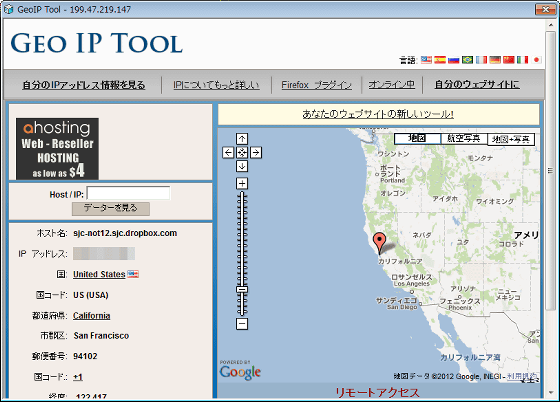
通信先のホスト情報を調べるには、プロセスを右クリックして「Whois IP」をクリック.
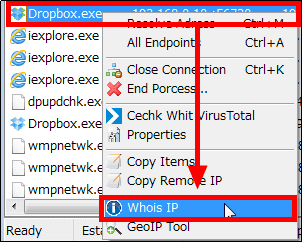
ホスト情報を確認できます。
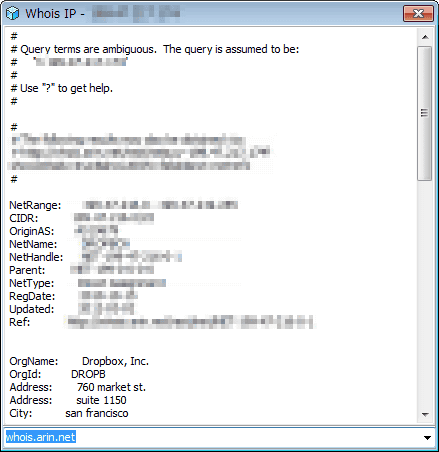
◆接続監視
何もしていないときなどによく分からない接続が実行されていないかを監視するために、新しい接続をポップアップで知らせる場合は、メニューバーの「Options」にある「Established Notification」をクリック。
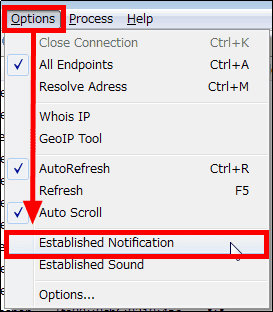
接続があればタスクトレイにあるTCPEyeから知らせてくれます。
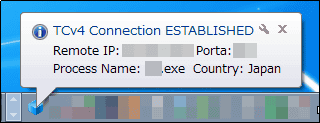
◆その他
プロセスのプロパティを表示させる場合は、プロセスをクリックしてメニューバーにある「Process」から「Process Properties」をクリック。
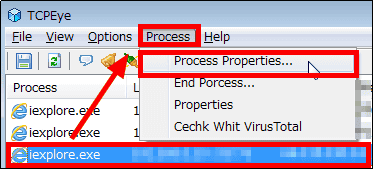
以下がプロパティの表示です。
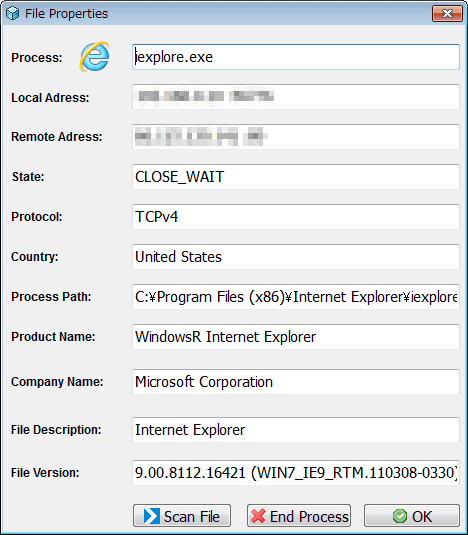
操作画面に表示されている情報を保存する場合は、メニューバーにある「File」から「Save」をクリックすればOKです
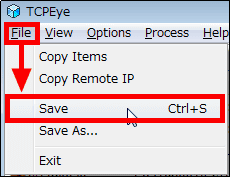
・関連記事
「svchost.exe」の正体を探る - GIGAZINE
svchost.exeなど各プロセスやサービスの動きと正体がわかるフリーソフト「Process Hacker」 - GIGAZINE
Windowsで動いているプロセスがウイルスかどうかを検査できるフリーソフト「System Explorer」 - GIGAZINE
Windowsのフリーズ状態を緊急解除できるフリーソフト「AntiFreeze」 - GIGAZINE
2011年10月時点で最強のアンチウイルスソフトが決定 - GIGAZINE
・関連コンテンツ
in ソフトウェア, レビュー, Posted by darkhorse_log
You can read the machine translated English article External communication Free software "TC….